在使用PR进行剪辑过程之中,添加效果也是我们经常需要做的,比如我们可以使用PR来为视频文件添加一个水面波纹效果,让视频如同水下拍摄,那么如何使用PR来添加这个效果呢?下面就随小编一起来看看吧 。

文章插图
PR如何做水波纹效果:
第一步,首先将PR软件打开,进入到PR的界面之中 。
第二步,在PR的界面之中,点击其中的新建项目的按钮,并且在项目栏的右侧,选择新建一个黑场视频,并将其拖动到时间轴之中 。
【pr如何做水波纹效果?视频如同水面波动起来的效果如何设置】第三步,接着在效果之中找到“圆形”,并将其拖拽到黑场视频之中,并且在边缘里面选择边缘半径 。
第四步,并在开始编辑和边缘半径上都打上关键帧效果 。
第五步,并将将其在时间之中向后方移动十五帧,排列半径修改为“400”,边缘半径修改为380,再往后移动10帧,将半径修改为“500” 。
第六步,最后在效果之中,找到其中的“粗糙边缘”特效,将其拖动到视频之中,就可以完成了 。
第七步,将视频效果添加完成之后,点击播放按钮,就可以对最后的效果进行观看了,如果视频效果还比较满意,我们可以在软件上方点击“文件”按钮 。
第八步,在文件下拉菜单之中,选择“导出”命令,就可以将视频进行导出处理了 。
以上就是如何做水波纹效果的全部操作了,是不是非常的简单呢?也希望对你有所帮助 。
推荐阅读
- PR如何使用残影效果?如何让人物在视频之中人物移动有残影的效果
- PR扭曲效果如何使用的?将视频画面扭曲的特效制作
- PR效果面板关闭如何打开?如何使用PR打开效果面板
- 如何在网上购买动车票
- 播音时怎么控制表情?播音主持如何控制表情?
- 如何塑造声线?声线怎么创造?
- 如何给热血动漫配音?给热血动漫配音的技巧
- 搞笑配音文案怎么去编写?如何让自己的配音文案变得搞笑?
- 病友如何选择豆制品
- 陆战之王牛努力结局如何